PS如何巧用魔术棒进行抠图?
溜溜自学 平面设计 2022-12-14 浏览:550
大家好,我是小溜,PS中魔术棒工具算是最经常用到的,但是很多新手会用不好,下面就来介绍一下如何巧用魔术棒工具精准抠图,希望本内容能够给大家带来帮助。
工具/软件
硬件型号:华为MateBook D 14
系统版本:Windows7
所需软件:PS CS5
方法/步骤
第1步
打开图片,并在通道中的选择要抠的图片(这些步骤的省了,前面的教程都有写)。用鼠标左键点击并按住不动。
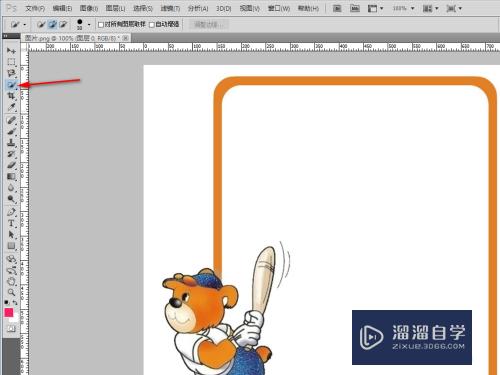
第2步
在弹出的窗口中选择魔术棒工具。
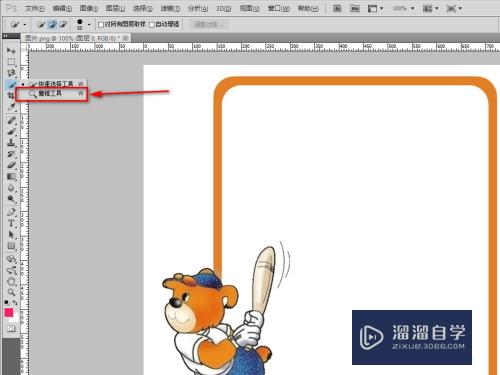
第3步
对于颜色区分比较明显的地方,选择并按键盘的delece删除掉。

第4步
对于颜色区分不是非常明显,或者颜色区分有跨度的魔术棒不能全部按我们的意愿选择。

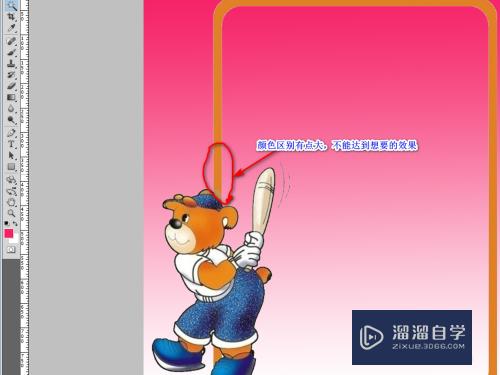
第5步
这时就需要更改如图所示的容差值,这边将容差值从32改为100,再点击我们要扣掉的部分,就可以按我们的意愿选择我们需要抠掉的区域了。具体的容差值,需要按实际自己多试几次。
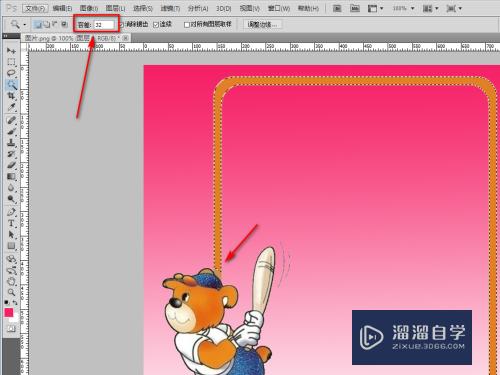

第6步
选中后,按delect键进行删除即可。

注意/提示
好了,以上就是“PS如何巧用魔术棒进行抠图?”这篇文章全部内容了,小编已经全部分享给大家了,还不会的小伙伴们多看几次哦!最后,希望小编今天分享的文章能帮助到各位小伙伴。如果大家想更深入了解PS那么点击这里了解学习更多课程。
相关文章
距结束 05 天 20 : 34 : 52
距结束 01 天 08 : 34 : 52
首页








